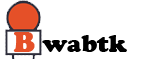Die Unterstützung für Windows 10 endet, es wird also höchste Zeit für ein Upgrade von Rechnern, auf denen dieses Betriebssystem läuft. ntv.de erklärt, wie man prüft, ob der Computer dafür geeignet ist, wie man Windows 11 installiert und welche Alternativen es gibt.
Im kommenden Oktober beendet Microsoft die Unterstützung von Windows 10. Das heißt, es gibt für das Betriebssystem keine kostenlosen Sicherheitsupdates mehr. Wer seinen Rechner dann nicht schutzlos weiternutzen möchte, muss entweder 30 Euro pro Jahr für weitere Aktualisierungen bezahlen, ein anderes Betriebssystem installieren oder im Idealfall ein kostenloses Upgrade auf Windows 11 durchführen.
Nach Angaben des Sicherheitsunternehmens ESET betrifft das alleine in Deutschland rund 32 Millionen Computer; laut StatCounter sind das zwei von drei Windows-Rechner. Windows 11 hat bisher nur einen Marktanteil von 31 Prozent, obwohl Microsoft es schon im Oktober 2021 veröffentlicht hat. Die große Zahl veralteter Computer ist nicht nur auf Desinteresse an einem Upgrade zurückzuführen, Microsoft hat die System-Hürden für Windows 11 auch so hoch gesetzt, dass viele Computer an den Mindestanforderungen scheitern.
Im Idealfall nur ein Update
Auf jüngeren Computern, die die Voraussetzungen erfüllen, sollte das Upgrade in der Vergangenheit bereits vom System vorgeschlagen worden sein. Dann genügt es, im Startmenü zu den Einstellungen (Zahnrad-Symbol) zu gehen und dort unter Update & Sicherheit die Schaltfläche Nach Updates suchen auszuwählen. Alternativ gibt man im Suchfenster der Taskleiste unten Update ein und klickt dann in den Suchergebnissen auf Nach Updates suchen.
Erfüllt der Rechner die Voraussetzungen, muss man dann eigentlich nur auf Herunterladen und installieren klicken und den Anweisungen folgen. Wahlweise kann man Microsofts Installationsassistenten herunterladen und ausführen.
Wenn man Ballast abwerfen und Windows 11 komplett neu haben möchte, ist Microsofts Medienerstellungstool die erste Wahl. Mit ihm kann man einen USB-Stick oder DVD einrichten, um das Betriebssystem von dort zu installieren.
Vor dem Upgrade Daten sichern
Zuvor sollte man allerdings ein Backup vornehmen, auch wenn man den einfachsten Weg über ein Windows-Upgrade geht. Denn dabei werden zwar normalerweise Daten und Einstellungen übernommen, aber bei einer großen Aktualisierung kann immer etwas schiefgehen.
Für ein Backup gibt es viele Lösungen, unter anderem die kostenlose deutsche Open-Source-Software „Personal Backup“. Wenn man ein Microsoft-Konto hat, ist die einfachste Methode mit Bordmitteln die Windows-Sicherung, die man in den Einstellungen unter Konten findet. Dort kann man über Schieberegler auswählen, welche Ordner und Einstellungen man sichern möchte.
Das Backup erfolgt in der OneDrive-Cloud auf Windows-Servern, wofür das kostenlose Datenvolumen von 5 Gigabyte normalerweise nicht ausreicht. Die einfachste Lösung dafür ist, Bilder, Videos und andere Dateien auf einen externen Datenträger zu kopieren und nach dem Upgrade wieder auf der Festplatte zu speichern. Das funktioniert auch ohne Microsoft-Konto, allerdings muss man dann nach dem Upgrade die Einstellungen et cetera manuell wiederherstellen.
Wenn die Hardware nicht mitspielt
Es gibt diverse Anleitungen im Internet, die zeigen, wie man Windows 11 installieren kann, auch wenn der Computer die Voraussetzungen dafür nicht erfüllt. Dafür lädt man bei Microsoft die entsprechende ISO-Datei herunter und öffnet sie über einen Doppelklick. Im geöffneten Fenster klickt man dann mit der rechten Maustaste einmal auf eine freie Stelle und wählt bei den dann angebotenen Optionen In Terminal öffnen aus.
Im neuen Fenster gibt man cmd ein und drückt die Eingabetaste. Im Anschluss tippt man setup /product server und drückt erneut die Eingabetaste, worauf der Installationsassistent loslegt. Dieser richtet anscheinend Windows 11 Server ein, da bei dieser Version die Systemvoraussetzungen nicht geprüft werden. Tatsächlich handelt es sich aber um Windows 11 Home oder Pro.
Wie lange dieser Trick noch funktioniert, ist ungewiss. Microsoft weiß natürlich davon und könnte das Schlupfloch jederzeit schließen. Möglicherweise gestattet das Unternehmen dies, um Nutzerinnen und Nutzern die Erfahrung machen zu lassen, dass es kein Vergnügen ist, mit einem inoffiziellen Windows 11 zu arbeiten. So gibt es zwar aktuell offenbar noch Sicherheitsupdates für solche Systeme, mehr aber nicht. Wenn es sich um keinen Rechner handelt, der unbedingt einwandfrei funktionieren muss, kann man es aber trotzdem mal versuchen.
Alternative Betriebssysteme
Falls man nicht unbedingt bestimmte Windows-Programme nutzen muss, ist ein alternatives Betriebssystem eine gute Lösung. Beliebt und relativ weitverbreitet ist hier besonders Linux. Empfehlenswerte Distributionen sind unter anderem Linux Mint oder MX Linux. Wer Google mag und gerne auf cloudbasierte Anwendungen setzt, kann auch das sehr unkomplizierte ChromeOS Flex ausprobieren.